Excelでグラフに垂直線を追加する方法
Excel のグラフの特定の位置に垂直線を追加したい場合があります。
このチュートリアルでは、Excel で次の折れ線グラフに垂直線を追加する方法を段階的に説明します。
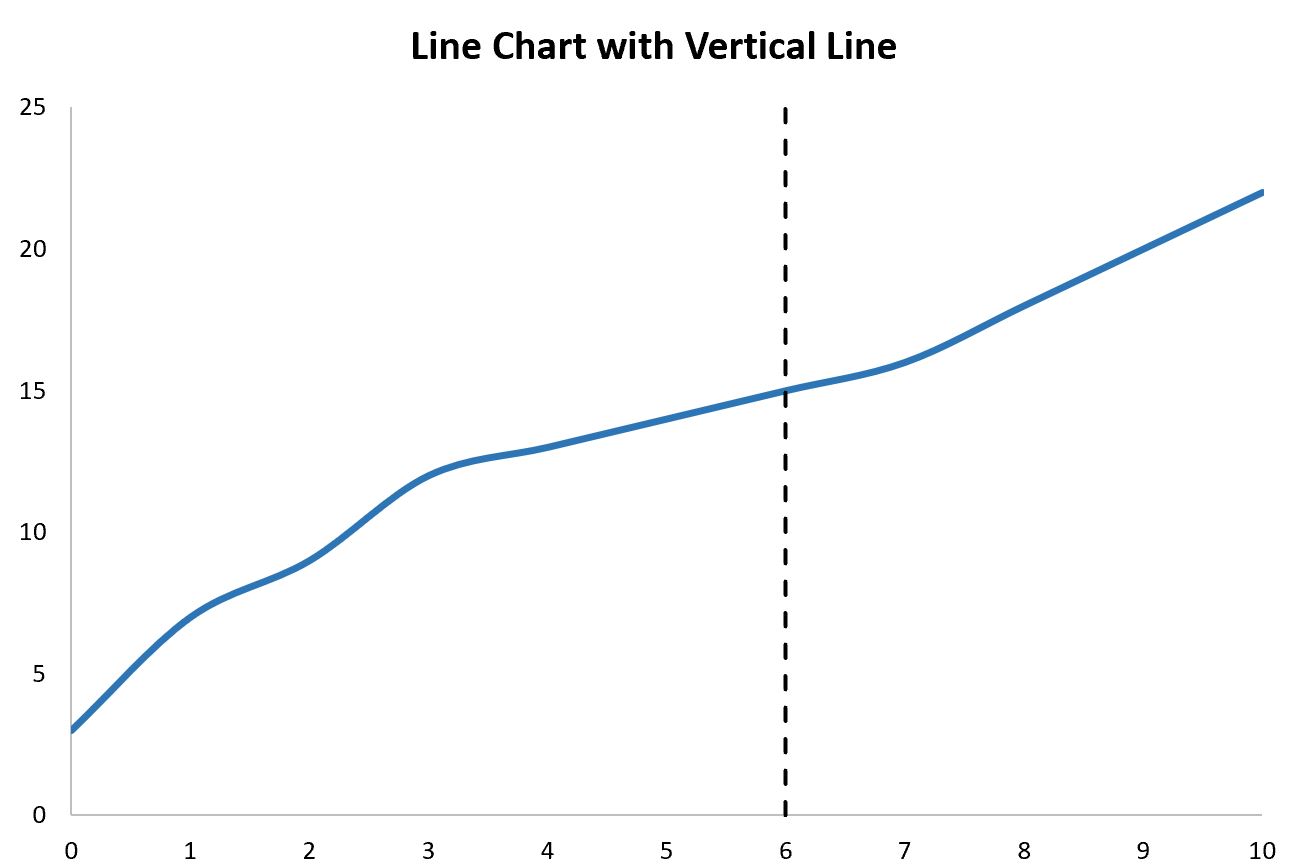
さあ行こう!
ステップ 1: データを入力する
Excel で次のデータ セットを使用して折れ線グラフを作成するとします。
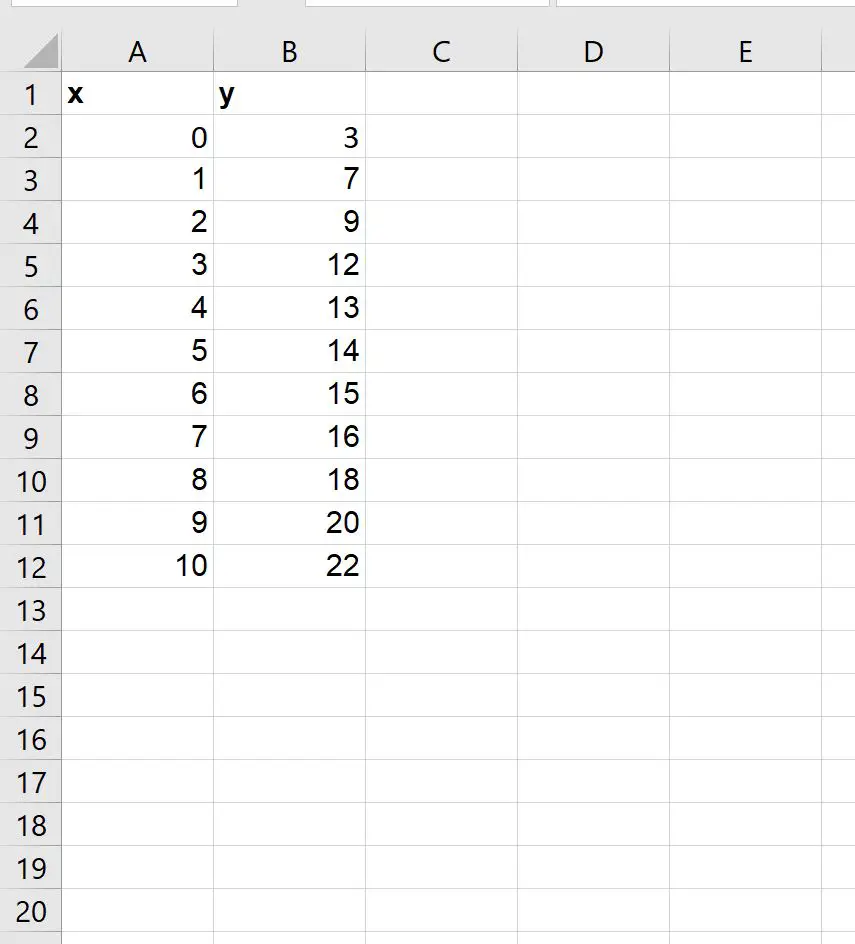
ステップ 2: 垂直線のデータを追加する
ここで、プロット上の x = 6 の位置に垂直線を追加するとします。
次の人工 (x, y) 座標をデータセットに追加できます。
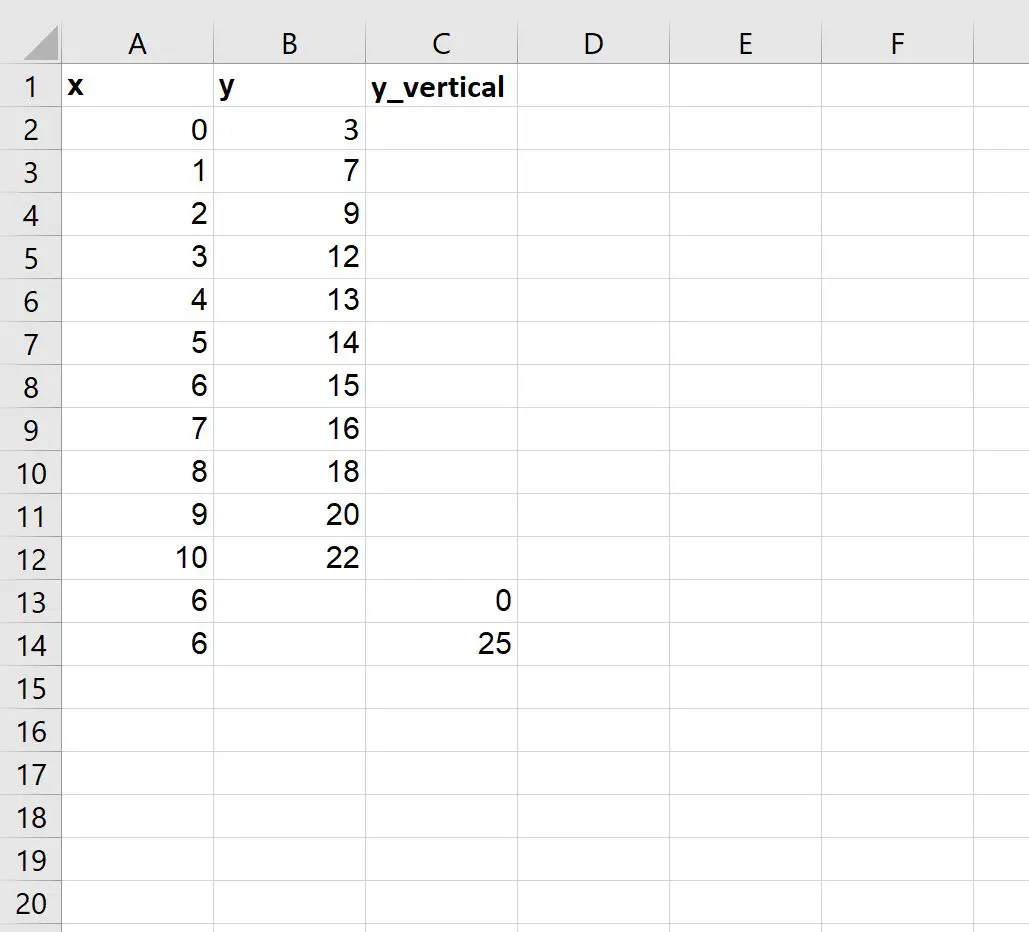
ステップ 3: 垂直線を含む折れ線グラフを作成する
最後に、範囲A2:C14のセルを強調表示し、上部のリボンに沿って[挿入]タブをクリックし、 [グラフ]グループの[滑らかな線で散布]をクリックします。
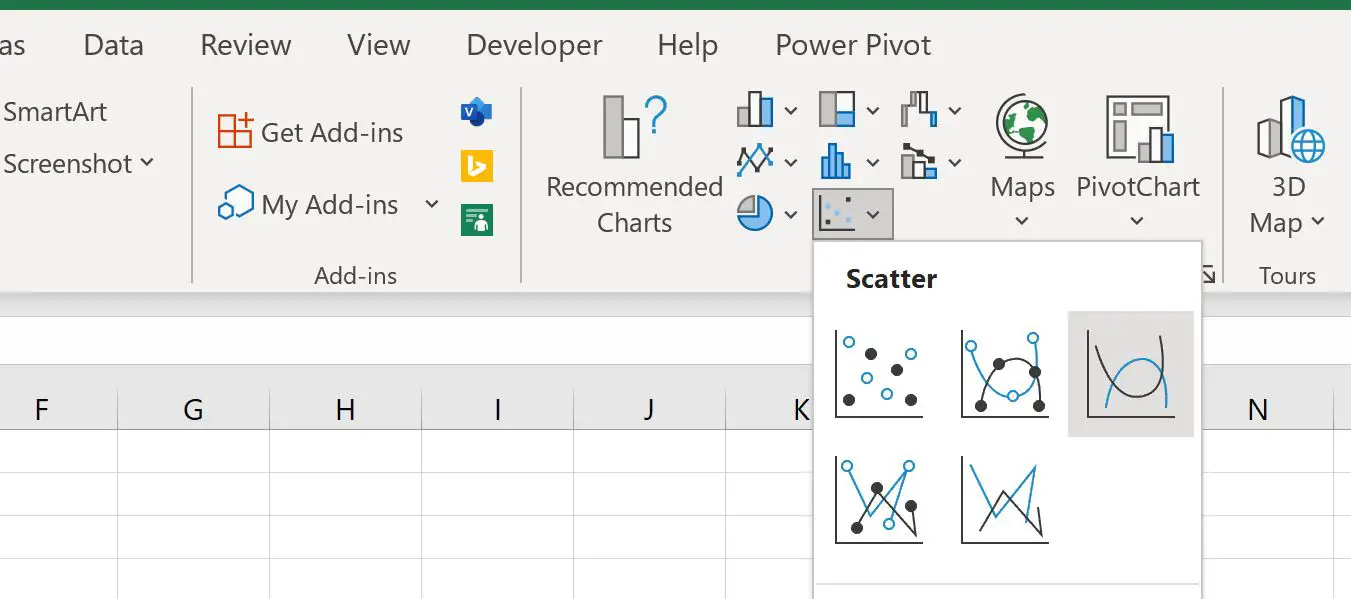
次の折れ線グラフが作成されます。
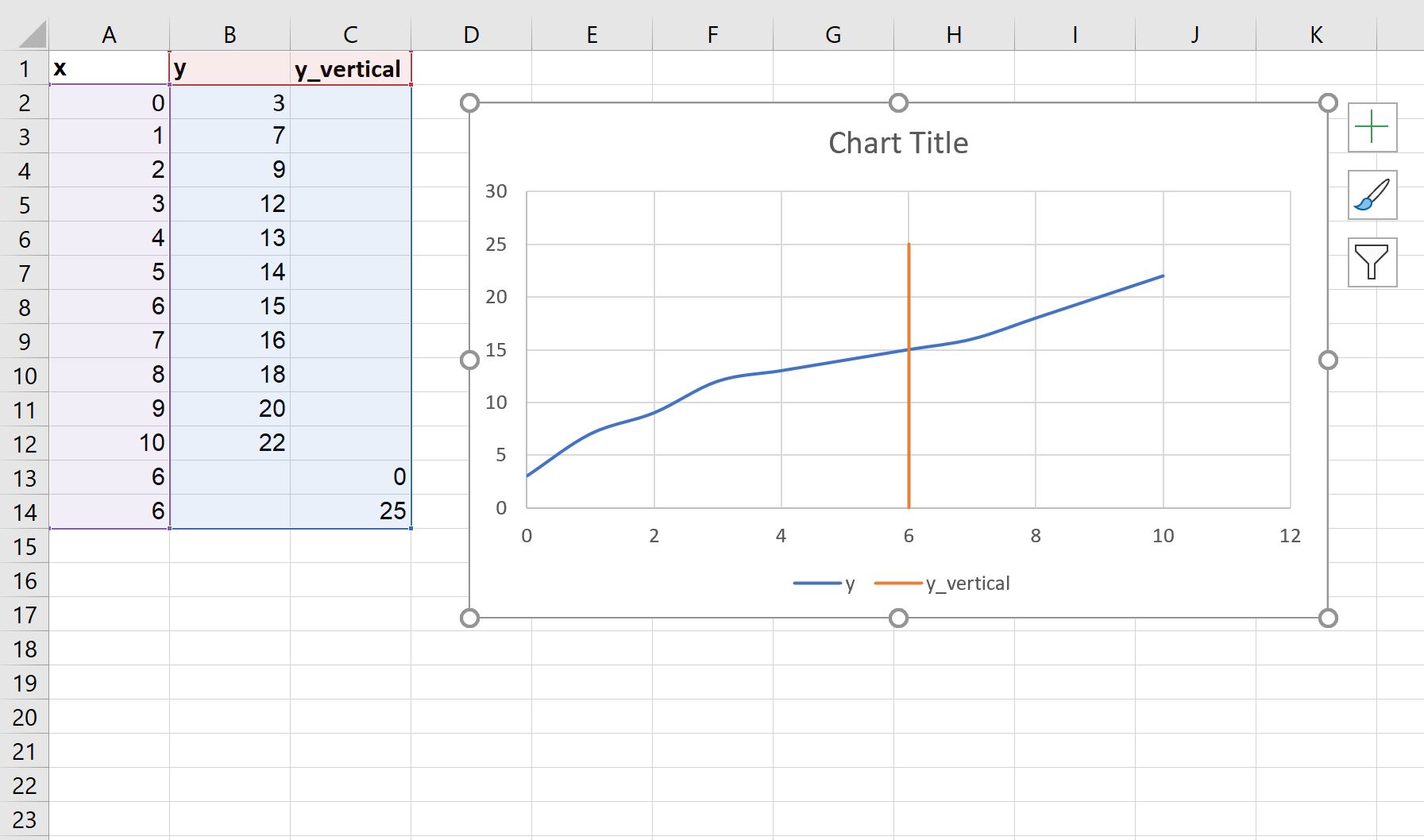
垂直線はx = 6に位置しており、これは元のデータセットの最後に指定したものであることに注意してください。
垂直線はy=0からy=25まで伸びており、これも元のデータセットで指定しました。
線の高さを変更するには、y 値を変更して、選択した開始点と終了点を使用するだけです。
ステップ 4: グラフをカスタマイズする (オプション)
最後に、各軸の範囲と垂直線のスタイルを遠慮なく変更して、より美しくします。
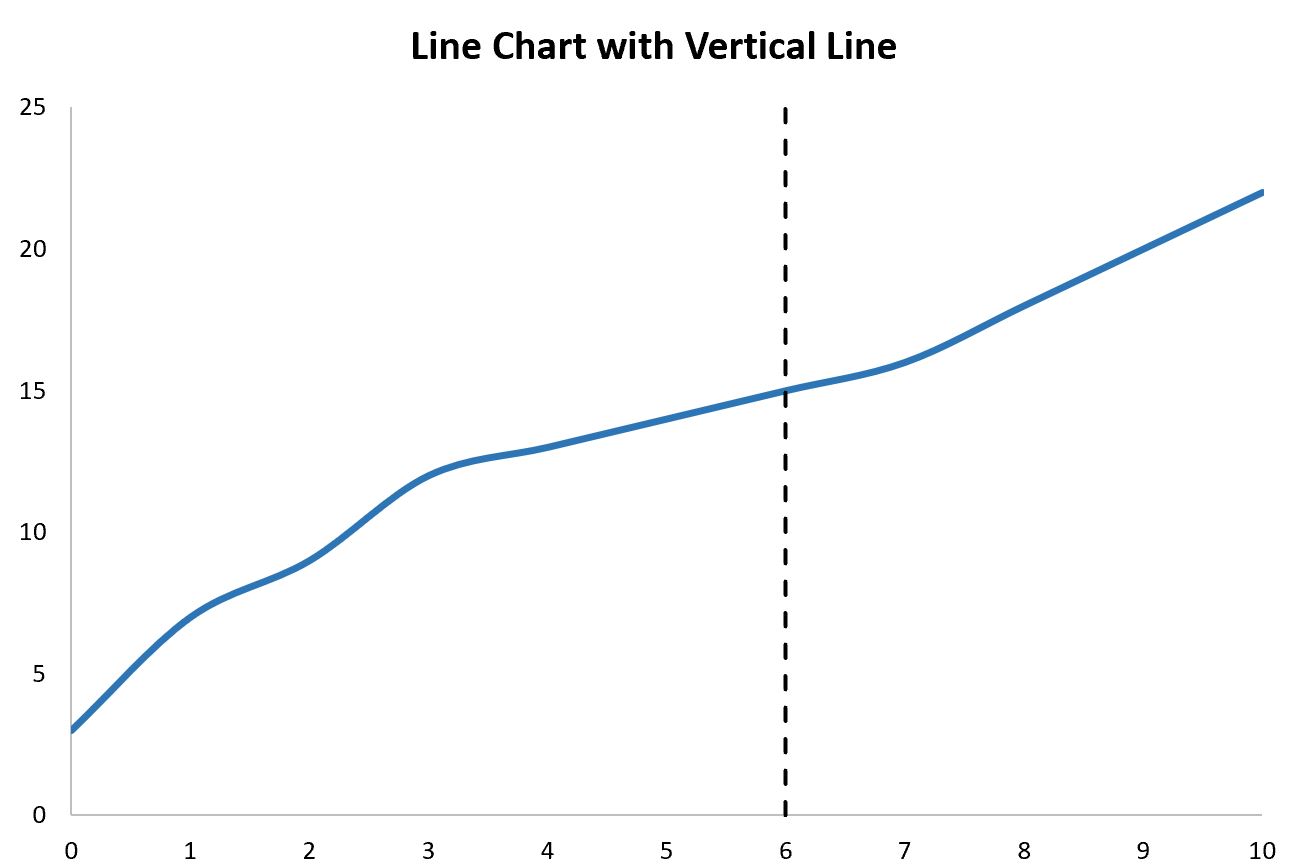
追加リソース
次のチュートリアルでは、Excel で他の一般的なタスクを実行する方法について説明します。